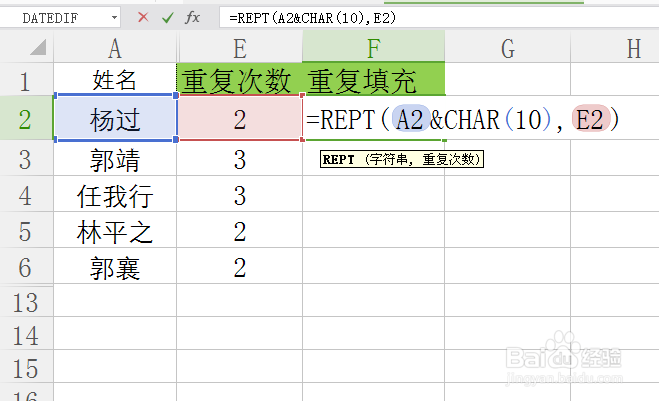excel怎么按指定次数重复填充内容(数据)
1、方法一:运用excel和word,使用函数REPT。如图,将需要多次填充的内容制作成一列,这里”姓名“需要重复制作。相应地重复的次数制作成一列,输入重复的次数。
2、在F2单元格中输入公式=REPT(A2&CHAR(10),E2)这里A2表示【重复显示的文本】,CHAR(10)是换行符,E2表示【重复的次数】。公式输入完成后点击enter键。
3、F2单元格里就会直接显示两个”杨过“,下拉F2单元格,使F列都使用该公式。然后将按次数填充好的F列的内容,复制到word文档中,然后再将word文档中的内容再复制到excel。这样每一个”姓名“都是单独在一个单元格中显示的。
4、第二种方法:辅助列+VLOOKUP函数公式。在表格的前面制作一项辅助列,在A2中输入=A1+C2,点击enter,然后下拉A2单元格,使A列都运用该公式。
5、在英文输入法状态下,在D2中输入=IFERROR(VLOOKUP(ROW(A1),A:B,2,0),D3)&""完成后,D2单元格会出现数字0
6、选中这个数字0,下拉这个单元格,直到单元格中连续出现两个0,就表示“姓名”已经按照指定的次数完成重复输入了。
声明:本网站引用、摘录或转载内容仅供网站访问者交流或参考,不代表本站立场,如存在版权或非法内容,请联系站长删除,联系邮箱:site.kefu@qq.com。
阅读量:58
阅读量:21
阅读量:31
阅读量:26
阅读量:72